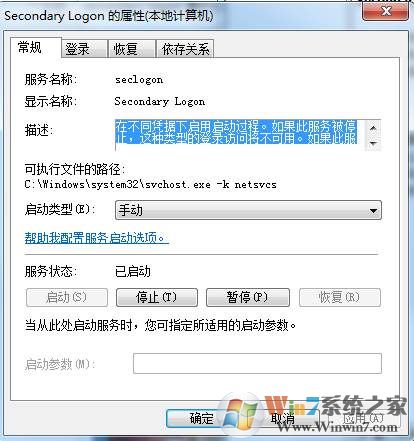
在windows中的描述为:
在不同凭据下启用启动过程。如果此服务被停止,这种类型的登录访问将不可用。如果此服务被禁用,任何明确依赖它的服务都将不能启动。
在360安全卫士下标记为:二次登录服务 建议:关闭
secondary logon作用:
服务对应于用户临时权限分配功能,在多用户使用的计算机上,某些用户因为是非管理员权限,导致某些程序无法执行。
为了让没有管理员权限的已经登录用户可以使用这些程序,Microsoft设计了这个功能来分配临时的管理员权限。
实际使用中,有一些第三方应用需要该服务运行才可以,如战网在安装时需要该服务为启动状态。

开启方法:
进入计算机管理,左侧导航里面依次点击“服务和应用程序”-“服务”,然后右侧找到“secondary logon”服务,并双击该服务。
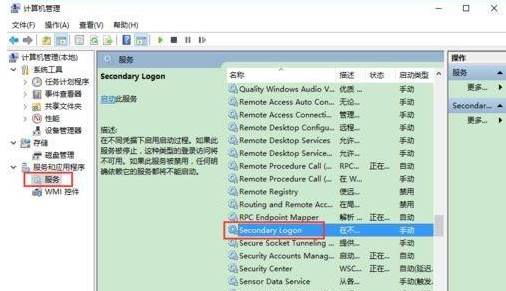
更改“启动类型”为自动,然后点击启动按钮,按下确定按钮,重启电脑即可开启secondary logon服务。
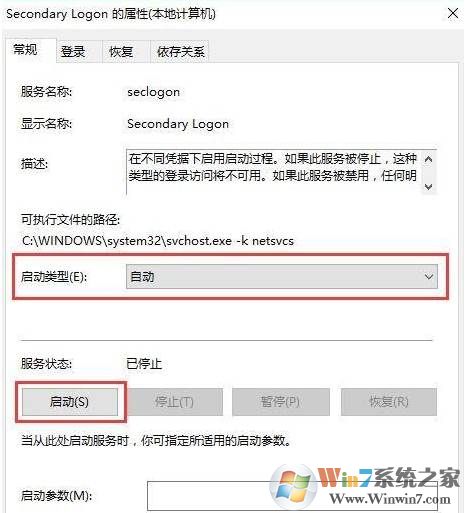
打开这个服务后。
右键点击鼠标选择“运行方式”将会出现对话框,让你选择执行这个程序的用户身份。
对多用户环境下的管理员,这确实是方便的功能,不过依然是以安全作为代价的,对单个用户或笔记本电脑用户来说尤其无用而且危险!